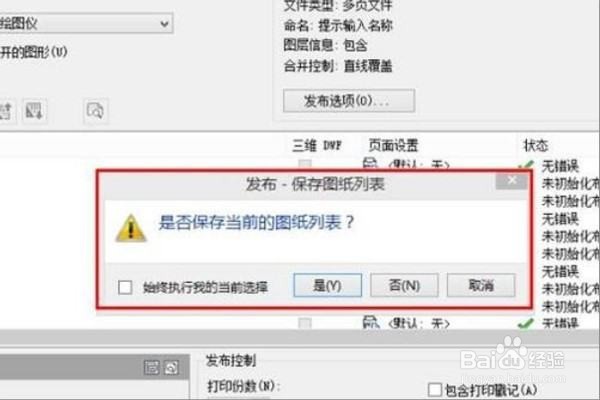1、打开空白CAD,单击左上角的下拉选项,选择“打印”选项,然后选择“批处理打印”选项,如下图所示,然后进入下一步。
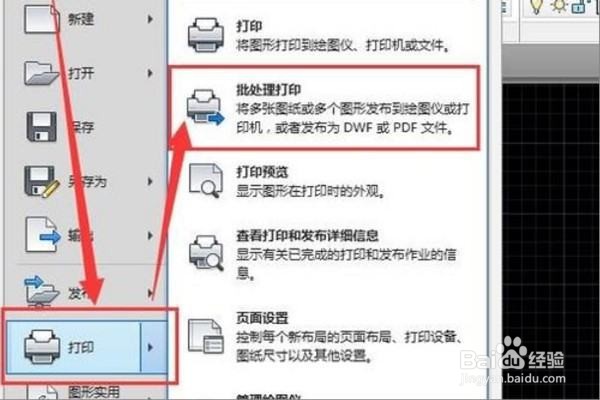
2、其次,完成上述步骤后,在弹出的界面上单击鼠标右召堡厥熠键,然后选择“添加图纸”选项,如下图所示,然后进入下一步。

3、接着,完成上述步骤后,选择要批量打印的图纸,然后单击“选择”,如下图所示,然后进入下一步。

4、然后,完成上述步骤后,选择打印方式,在此处选择绘图仪,然后单击发布,如下图所示,然后进入下一步。
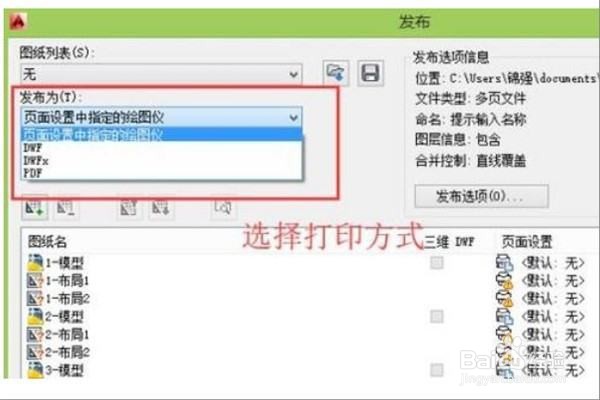
5、最后,完成上述步骤后,点击“是”按钮,开始打印,如下图所示。这样,问题就解决了。